
A Windows 8 rendszerben a Microsoft fejlesztői bizonyos módosításokat hajtottak végre, amelyek az operációs rendszer funkcionalitását sokkal jobbá tették, mint a Windows bármely más korábbi verziójában. Bármely olyan eszköz használatakor, amely személyes adatait tárolja, a legfontosabb ezen információk biztonsága. Kényszerünk vagyunk az adatok védelmére a rosszindulatú programok, a külső támadások, a merevlemez meghibásodásai, stb. Bár sokféle eszköz áll rendelkezésre erre a célra, az összes fontos fájl fájljainak biztonsági másolatának hasznossága és fontossága nem hasonlít ehhez..

A probléma az, hogy egy Windows számítógépen kézi módon kell beállítanunk az adatmentések létrehozására szolgáló megoldást. A Windows 8 rendszerben a Microsoft bevezette a "File History" funkciót, ami sokkal könnyebbé vált. Megjegyzem, hogy a "Fájl előzményei" funkció hasonlít a Time Machine Apple biztonsági mentési rendszerére az OS X-ben. Egyszerűen fogalmazva: csak csatlakoztasson egy külső merevlemezt vagy USB flash meghajtót (hálózati meghajtót is használhat), és a Windows 8 előre meghatározott időközönként automatikusan automatikusan működik. készítsen biztonsági másolatot személyes adataira.
Alapértelmezés szerint a Fájl előzményei le vannak tiltva, tehát engedélyezéssel kell kezdenie. Szüksége van egy számítógéphez csatlakoztatott külső merevlemezre is, amelyen az adatok biztonsági másolatát tárolják. Tehát csatlakoztassa a merevlemezt, majd nyissa meg a kezdőképernyőt és írja be a "fájl előzményeit". A keresési eredmények "Paraméterek" szakaszában megtalálja a szükséges opciót.

A "File History" ablak jelenik meg a képernyőn az "Enable" gombbal - kattintson rá. Ha egynél több meghajtó van csatlakoztatva, a rendszer automatikusan kiválasztja a legtöbb szabad területtel rendelkező meghajtót..
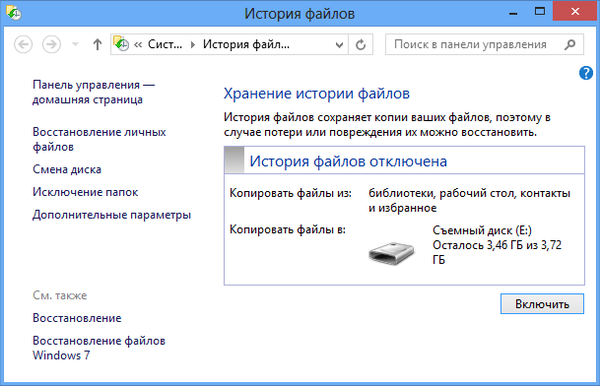
Alapértelmezés szerint a File History minden órában biztonsági másolatot készít a személyes fájljairól, és a fájlok korábbi verzióit határozatlan ideig tárolják (ez a paraméter megváltoztatható). A személyes fájlok alatt mindenre gondolok, ami a felhasználói mappában található. Kiválaszthat vagy kizárhat olyan mappákat vagy könyvtárakat is, amelyek tartalmazzák azt, ami nem olyan fontos az Ön számára. Szükség esetén megváltoztathatja a merevlemezt, amelyen a biztonsági másolatot tárolni fogja.
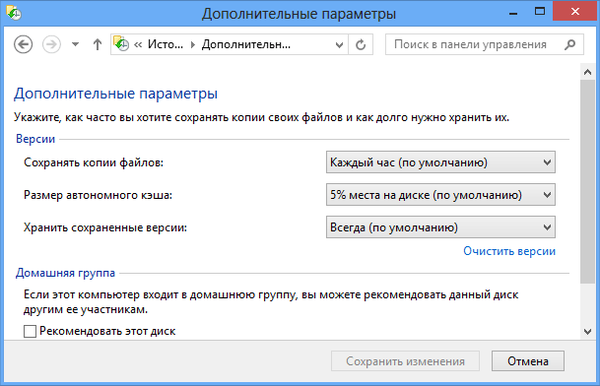
Az összes többi biztonsági mentési opció a "Speciális beállítások" szakaszban található, ahol megváltoztathatja a biztonsági mentési intervallumot, az offline gyorsítótár méretét és a fájlok mentett verzióinak mennyi ideig történő tárolását. Ha létrehozott egy otthoni csoportot, és egy lemezt csatlakoztatott a számítógéphez, ajánlhatja azt a otthoni csoport többi felhasználójának a fájlelőzmények használatához..
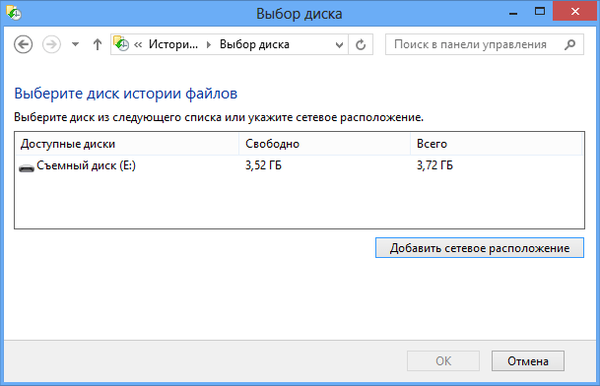
A fájlelőzmények a Windows 8 egyik legkevésbé ismert szolgáltatása, bár ez a szolgáltatás a Windows ezen verziójának egyik legjobbja. Ez a segédprogram nagyszerű hálózati tároló létrehozásához - ha van egy külső külső merevlemeze, csatlakoztassa azt a számítógépéhez, hogy otthoni csoportjának tagjai felhasználhassák fájlok biztonsági mentését. És ha a biztonsági mentést a BitLockerrel kombinálja, akkor meglehetősen ideális megoldást kap az adatok biztonságos tárolására.
Remek napot!











